Содержание
Максимально возможная скорость передачи данных при пользовании GPRS — 85,6 Кбит/сек, EDGE — 236,8 Кбит/сек. Сеть 3G от МТС поддерживает технологию DC-HSDPA со скоростями передачи данных до 42 Мбит/сек.
Чтобы получить доступ к сети Интернет, вам необходимо:
- Наличие телефона с поддержкой GPRS/EDGE/3G в комплекте с необходимым оборудованием;
- Подключить настройку «Передача данных» позвонив по номеру 0870 221.
Типовые настройки
Для настройки телефона необходимо ввести следующие параметры в меню телефона:
- Канал данных/Data bearer: GPRS
- Точка доступа/APN: mts
- Имя пользователя/User name: mts
- Пароль/Password: mts
Настройки интернета на Android
Открыть в меню «Настройки» — «Беспроводные сети» или «Ещё…», или «Дополнительно» — «Мобильная сеть» или «Мобильные сети», или что-то похожее — «Точка доступа» или «Точки доступа», или «APN».
После того как зашли в «Точки доступа» — нажать на телефоне софт/сенсорную клавишу в виде «квадратика», нажать «Создать» или «Новая точка доступа».
- Имя: mts
- APN: mts
- Прокси: не установлено
- Порт: не установлено
- Имя пользователя: mts
- Пароль: mts
- MCC (где не проставлено автоматически): 257
- MNC (где не проставлено автоматически): 02
- Тип аутентификации: РАР
- Тип APN: выбрать «Интернет» (где нет автоматического выбора — написать default)
Нажать софт/сенсорную клавишу «квадратик» на телефоне и выбрать «Сохранить».
Галочкой отметить созданную точку доступа.
Если не заработало:
- Перезагрузить телефон
- Проверить наличие установленной галочки «Передача данных»
- Проверить наличие услуги на номере «Передача данных» (подключение *111*401#)
- Проверить баланс (должен быть положительным)
- Проверить настройки.
Если не заработало — обратиться в ближайший салон связи МТС за помощью к специалисту по работе с клиентами. Настройки интернета на iPhone (iOS 6)
1. Зайдите в меню «Настройки» 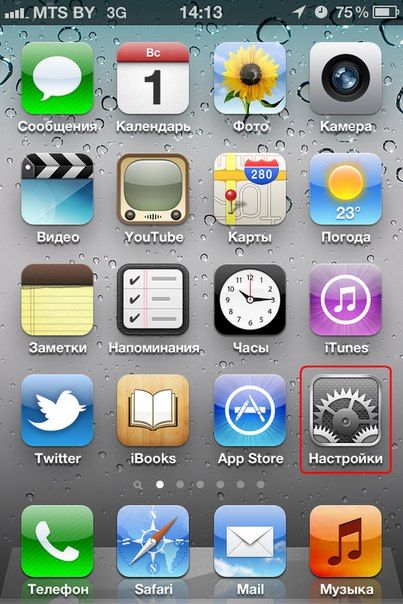
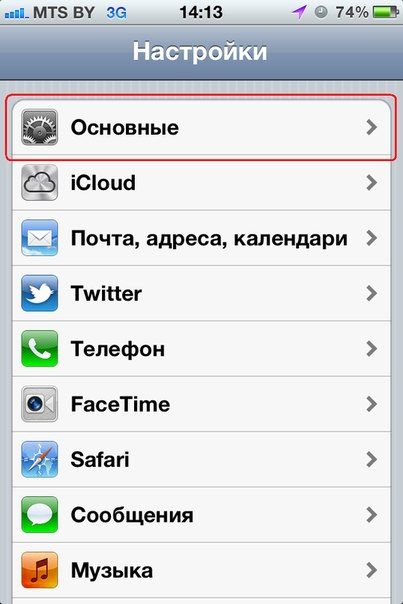
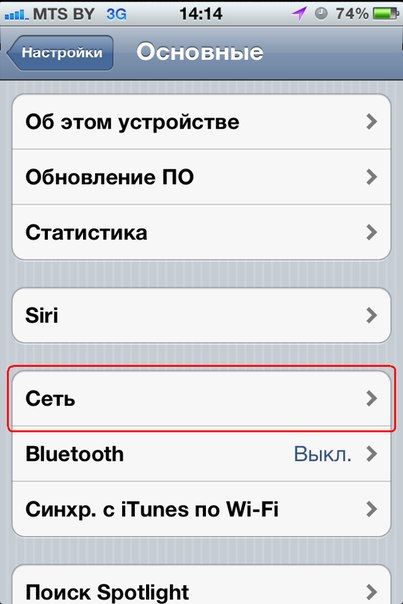
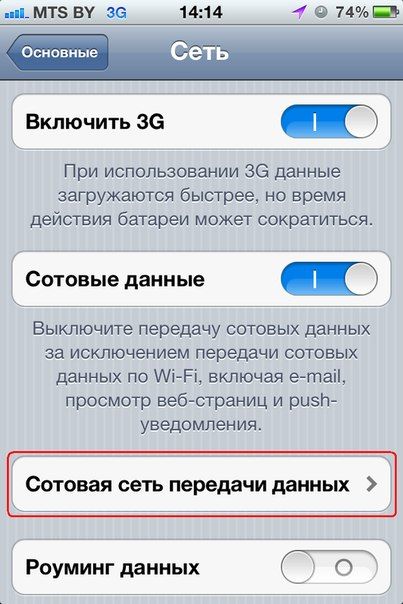
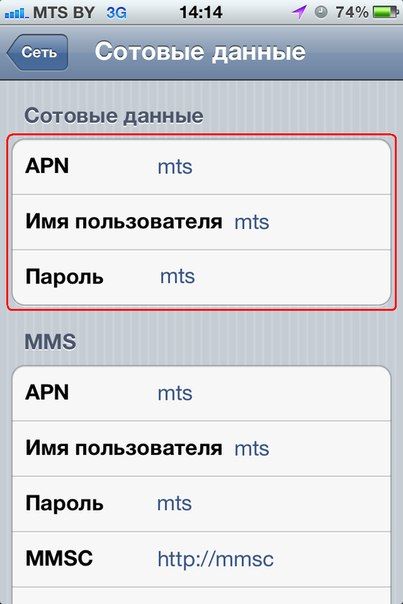
Настройки интернета на iPhone (iOS 7)
1. Зайдите в меню «Настройки»:
2. Выберите «Сотовая связь»:
3. Выберите «Сотовая сеть передачи данных»:
4. Введите следующие данные:
5. Для выхода в интернет на главном экране выберите иконку Safari:
Настройка интернета на Windows Phone
Прежде чем приступить к настройке смартфона, проверьте, добавлена ли на вашем номере услуга «Передача данных». Проверить ее наличие и, если она отсутствует, подключить ее можно в Интернет-Помощнике.
1. Откройте Меню -> Настройки -> Точка доступа.
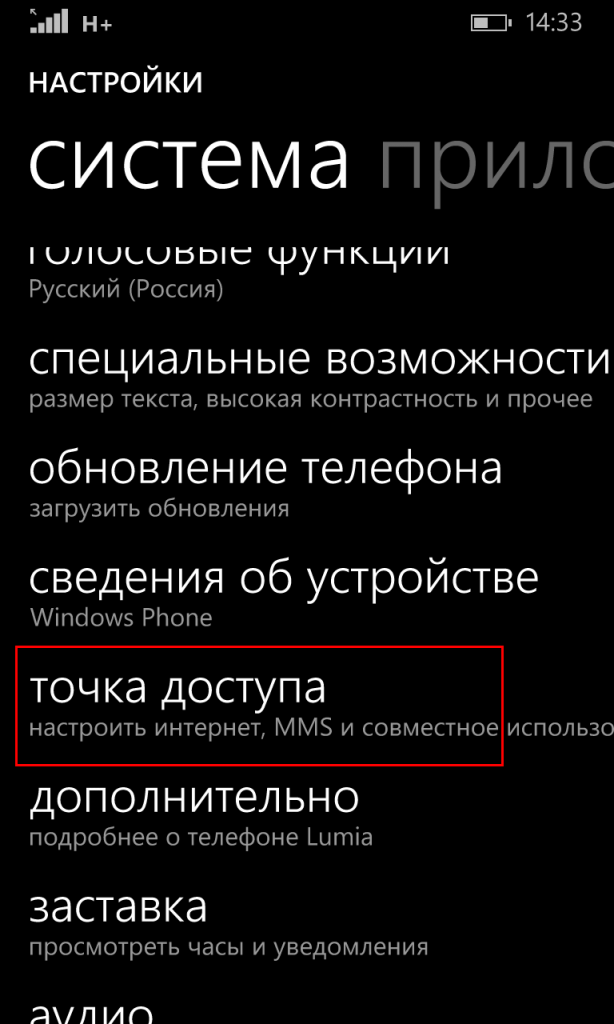
3. Введите имя подключения: mts
В следующем меню «Интернет APN» внесите параметры:
- Имя точки доступа: mts или mts-internet
- Имя пользователя: mts
- Пароль: mts
- Адрес прокси: Оставляем пустым
- Порт прокси: Оставляем пустым
- Тип сети: IPv4
- Тип аутентификации: нет или PAP
Нажмите на флажок для сохранения точки доступа. Далее долгим нажатием выберите созданную точку доступа, выберите в меню «Активировать» и перезагрузите смартфон. Готово!
Дата: 6 ноября 2017 | Обновлено: 25 декабря 2018 | Автор: Moblie-man
before—>
Количество активных абонентов у компании MTS говорит о том, что данный оператора имеет право на то, чтобы находиться в списке наиболее востребованных сотовых корпораций на территории России. Однако такое число клиентов неизбежно приводит и к нескончаемому потоку вопросов и обращений со стороны пользователей, связанных с самыми разными темами.
Содержаниескрыть1.Как настроить интернет МТС на телефоне и планшете2.Автоматическая настройка интернета на МТС3.Как настроить интернет МТС на смартфоне вручную3.1.Как настроить интернет МТС на Айфоне3.2.Видеоинструкция по настройке точки доступа в интернет МТС на iPhone3.3.Как настроить интернет МТС на Андроиде3.4.Видеоинструкция по настройке точки доступа APN для МТС на Android устройствах3.5.Как настроить интернет МТС на смартфоне Windows Phonep, blockquote<dp>1,0,0,0,0—> p, blockquote<dp>2,0,0,0,0—>
К примеру, нередко абоненты интересуются вопросом о том, как настроить мобильный интернет на МТС. И сегодня в рамках нашей статьи мы постараемся дать исчерпывающий ответ на данный вопрос, рассмотрев все наиболее часто встречающиеся ситуации и нюансы настройки.
p, blockquote<dp>3,0,0,0,0—> h2<dp>1,0,0,0,0—>
Начать наш разговор нужно с того, что процедура настройки не имеет никаких отличий, производите вы конфигурацию планшетного компьютера, либо же смартфона. Зачастую пользователи интересуются разными конфигурациями для разных устройств, однако все они имеют идентичный вид, ведь, к примеру, планшеты производства Apple на «борту» имеют ту же операционную систему, что и «яблочные» смартфоны iPhone. Такая же ситуация наблюдается и с Андроид-девайсами: диагональ экрана разная, но «операционка» одна и та же – Android OS.
p, blockquote<dp>4,0,1,0,0—> h2<dp>2,0,0,0,0—>
Переходя непосредственно к процедуре настройки девайса, отметим сначала самый простой способ конфигурирования. Он заключается в заказе стандартного пресета настроек в автоматическом режиме, благодаря которому самостоятельно лезть в настройки используемого гаджета и изменять их, абонентам нет необходимости. Заказать автоматические настройки можно несколькими способами:
p, blockquote<dp>5,0,0,0,0—>
- В личном кабинете на сайте оператора.
- При звонке на номер 0876.
- При отправке sms-сообщения на 1234, в тексте которого будет без кавычек указано «Internet».
Настройки будут получены на устройство в сообщении, после запуска которого на дисплее девайса вы увидите уведомление с запросом разрешение на применение новых параметров. Ответив на него убедительно, параметры будут сохранены в гаджете, и после «ребута» mobile internet должен будет функционировать правильно и бесперебойно.
p, blockquote<dp>6,0,0,0,0—> h2<dp>3,0,0,0,0—>
Стоит отметить, что хоть автоматическая настройка является и самым простым решением для конфигурирования телефона, в действительности такие пресеты настроек далеко не всегда принимаются системой телефона или планшета корректно. Соответственно, мобильный интернет, даже после их установки, может работать некорректно, либо же не работать вообще.
p, blockquote<dp>7,0,0,0,0—>
И в подобной ситуации необходимо задуматься о ручной настройке устройства. И если говорить о конфигурировании вручную, то здесь действия могут отличаться в зависимости от того, какой девайс вы используете. Поэтому ниже мы предлагаем разобраться с тем, как производится настройка internet-соединения на самых популярных девайсах и ОС.
p, blockquote<dp>8,1,0,0,0—> h3<dp>1,0,0,0,0—>
Пользователи премиальной техники производства компании Apple, независимо от того, iPad это или iPhone, могут произвести их настройку самостоятельно, если будут точно следовать инструкции, изложенной ниже:
p, blockquote<dp>9,0,0,0,0—>
- Откройте настройки девайса и переместитесь в них в раздел «Сотовая связь».
- Найдите пункт «Параметры данных», расположенный в верхней части меню.
- Переместитесь в подкатегорию «Сотовая связь передачи данных».
- Далее займитесь вводом соответствующих параметров в доступные в меню поля. В подкатегории «Сотовые данные» необходимо поочередно ввести параметры internet.mts.ru, mts и mts для полей «АПН», «Имя» и «Пароль» соответственно.
- Переместитесь к следующему пункту страницы и укажите корректные параметры для работы LTE-сетей. Туда вводятся те же параметры, что и в меню «Сотовые данные».
- Сохраните изменения и перезагрузите ваш Apple-девайс.
После ввода этих настроек мобильный интернет на вашем Айфоне или Айпаде будет работать корректно. А если вы решите «раздать» его через Wi-Fi, для этого также потребуется вбить идентичные значения, уже рассмотренные нами ранее, и в разделе девайса «Режим модема».
p, blockquote<dp>10,0,0,0,0—>
Видеоинструкция по настройке точки доступа в интернет МТС на iPhone
h3<dp>2,0,0,0,0—> p, blockquote<dp>11,0,0,0,0—> h3<dp>3,0,0,0,0—>
На смартфонах и планшетах под контролем Android необходимо вводить те же настройки, однако заходить для этого следует в другие разделы. Произвести настройку вручную можно следующим образом:
p, blockquote<dp>12,0,0,1,0—>
- Откройте настройки девайса.
- Перейдите в категорию «Беспроводная связь».
- Проставьте маркер в чекбокс «Мобильный интернет» и переместитесь в подкатегорию «Мобильные сети».
- Нажмите на кнопку «Создать АПН» для того, чтобы создать новую точку с корректными настройками, после чего начните вводить данные.
- В качестве имени настройки можно указать любое значение, однако мы рекомендуем указать «MTS internet» (без кавычек, разумеется).
- В качестве точки АПН, имени и пароля пользователя введите те же данные, что и в случае с настройкой на iOS устройствах (internet.mts.ru, mts и mts соответственно).
Видеоинструкция по настройке точки доступа APN для МТС на Android устройствах
h3<dp>4,0,0,0,0—> p, blockquote<dp>13,0,0,0,0—>
После сохранения вписанных параметров необходимо сделать перезагрузку устройства, и приступить к использованию мобильного интернета.
p, blockquote<dp>14,0,0,0,0—>
Как настроить интернет МТС на смартфоне Windows Phone
h3<dp>5,0,0,0,0—>
Напоследок предлагаем разобраться и с процедурой корректной настройки интернет-соединения на девайсах под управлением Windows Phone. Количество их пользователей, разумеется, значительно меньше, чем у iOS и Android-устройств, но и их число является весьма существенным, поэтому обходить их стороной иррационально.
p, blockquote<dp>15,0,0,0,0—>
Процедура настройки таких девайсов выглядит следующим образом:
p, blockquote<dp>16,0,0,0,0—>
- Зайдите в настройки используемого девайса.
- Найдите пункт «Передача данных» в списке доступных настроек.
- Добавьте новую точку internet-доступа, нажав на соответствующую кнопку.
- В соответствующие поля введите все те же настройки для АПН, имени и пароля пользователя, что использовались и для Андроид-девайсов и для iOS-устройств.
- Сохраните внесенные изменения и перезагрузите устройство.
p, blockquote<dp>17,0,0,0,1—>
После выполнения описанных действий можно будет приступать к пользованию мобильным интернетом.
after—></dp></dp></dp></dp></dp></dp></dp></dp></dp></dp></dp></dp></dp></dp></dp></dp></dp></dp></dp></dp></dp></dp></dp></dp></dp>
Точка доступа МТС обязательно должна быть прописана в настройках телефона, планшета или модема, если планируется входить в интернет с помощью сим-карты этого оператора. В основном все нужные параметры устанавливаются сами при активации симки, но иногда это приходится делать вручную.
Что такое точка доступа
Точка доступа – это путь, который соединяет мобильное устройство и Всемирную сеть. Она позволяет не только выходить в интернет, но и сам телефон может служить источником беспроводной связи для других устройств, если в телефоне правильно прописаны все настройки. Их может подключиться сразу несколько.
Один из главных параметров мобильного интернета – имя точки доступа APN (Access Point Name). Обычно оно содержит название оператора сотовой сети, а перед ним пишется слово internet. Для каждого провайдера оно своё, поэтому прописанные настройки в устройстве должны соответствовать действующей сим-карте. Раздача интернета идёт по Wi-Fi. Возможны и другие способы подключения. Для того чтобы процесс заработал, нужно настроить телефон:
- Заходим в настройки.
- Беспроводные сети – точка доступа Wi-Fi. По умолчанию она отключена. Нужно перевести кнопку в активный режим. Пойдёт процесс подключения и через несколько секунд устройство готово делиться интернетом с другими.
- В этом разделе находится пункт «Настройки». Чтобы другие устройства подключались свободно, нужно в пункте безопасности поставить «Без защиты». В ином случае следует придумать пароль, чтобы соединялись только знающие его люди.
Другие телефоны подключаются через Wi-Fi. Для этого открывается перечень доступных подключений, выбирается нужный APN, при необходимости вводится пароль и нажимается на кнопку подключения.
Чтобы подключить другие телефоны через Bluetooth или USB, включается режим модема. Для этого нужно активировать соответствующие кнопки – они находятся в настройках «Сети и интернет», «Модемы», или «Дополнительные функции».
Настройка точки доступа МТС на телефоне
Обычно все настройки интернета встают на свои места автоматически при первом включении сим-карты. Если устройство устаревшей модели, то на него приходит СМС с необходимыми параметрами, которые либо загружаются сами, либо нужно установить вручную. Современные смартфоны этого не требуют, но иногда происходят сбои и настройки пропадают либо изначально не появляются. Так, например, при смене сим-карты телефон может остаться настроенным на прежнего оператора. Если так случилось, то он не подключится к интернету.
Смартфоны на Андроид
Чтобы установить на Андроид параметры самостоятельно, нужно зайти в «Мобильные сети», далее «Настройка сим-карты», «Точки доступа (APN)». Здесь прописать следующие настройки:
- Имя — MTS internet.
- APN — internet.mts.ru.
- Логин — mts.
- Пароль mts.
В разных моделях телефонов путь в этот раздел будет немного отличаться, как и в названиях самих пунктов: вместо имени будет «Профиль», логин – «Имя пользователя».
Никакие другие настройки заполнять не нужно, они остаются не заданными. Если после введения данных интернет не заработал, то следует перезагрузить телефон.
iPhone
Инструкция для пользователей Эппл:
- В меню телефона зайти в «Настройки».
- Далее следовать таким путём: «Сотовая связь» – «Параметры данных» – «Сотовая сеть передачи данных».
- В разделе «Сотовые данные» заполнить все строки следующим образом:
- APN: internet.mts.ru.
- Имя пользователя: mts.
- Пароль: mts.
Сохраняем изменения. Проверяем доступ мобильного к интернету – должна быть включена соответствующая кнопка. Перезагружаем.
Windows Phone8
- Заходим в настройки.
- Далее «Передача данных» — «Добавить точку интернет-доступа».
- Здесь заполняются 3 пункта: APN internet.mts.ru, имя — mts, пароль — mts.
Чтобы изменения активировались, нужно сделать перезагрузку.
Автоматическая настройка
На сайте МТС есть специальный раздел, где можно заказать данные для работы интернета. Добраться до него можно таким образом: «Помощь» — раздел в верхнем меню, далее выбираем «Мобильный интернет».
Здесь в списке услуг можно найти как ручные, так и автоматические настройки. Нужно ввести номер и нажать «Отправить». Они придут в сообщении с возможностью автоустановки.
На планшетах
Эти устройства работают на тех же операционных системах, что и смартфоны. Настройки точки доступа у них идентичны. В iPad изначально загружены необходимые настройки МТС.
На модеме от МТС
Для выхода в сеть модемы полностью настроены, от пользователя не требуется никаких действий. Для соединения нужно вставить устройство в USB-порт. Начнётся установка драйверов и программного обеспечения. Когда процесс завершится, можно подключаться.
Если модем универсальный, в нём могут содержаться профили нескольких операторов. В этом случае оставляем МТС, все остальные удаляем.
Если раздел с настройками пуст, вводим данные самостоятельно:
- В программе ищем раздел, где создаются новые профили.
- Заполняем так же, как для смартфонов.
- Номер дозвона пишем *99#.
Далее нужно сохранить, установить для него статус «По умолчанию», и можно пользоваться интернетом.
Настройка осуществляется по общему стандарту для всех устройств, параметры всегда одни и те же, только различается путь к ним из-за различий моделей. Если по каким-то причинам выйти в сеть не получается, стоит обратиться по сервисному телефону или в салон компании. Ещё вариант — услуга «Доступ без настроек». Её подключение и использование бесплатно. Также нужно убедиться, что кнопка мобильного интернета или передачи данных находится в активном положении – часто причина отказа в доступе именно в этом.
Используемые источники:
- https://www.mts.by/help/mobilniy-internet/nastroiki/internet/nastroit-telefon/
- https://prooperatorov.ru/faq-mts/nastrojki-interneta-mts/
- https://kakoperator.ru/operators/kak-nastroit-tochku-dostupa-mts

 Компактное устройство для поездок «4G Wi-Fi роутер МТС-Коннект»: обзор и настройка
Компактное устройство для поездок «4G Wi-Fi роутер МТС-Коннект»: обзор и настройка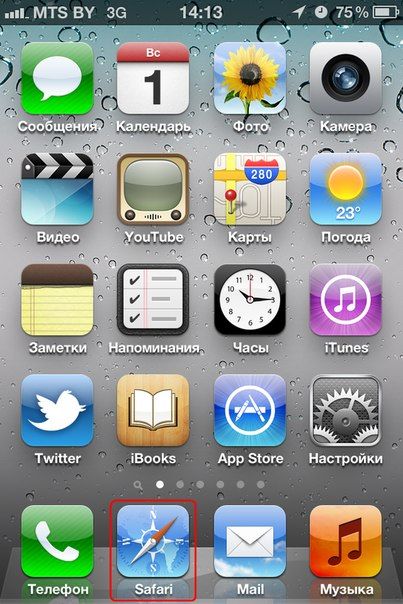
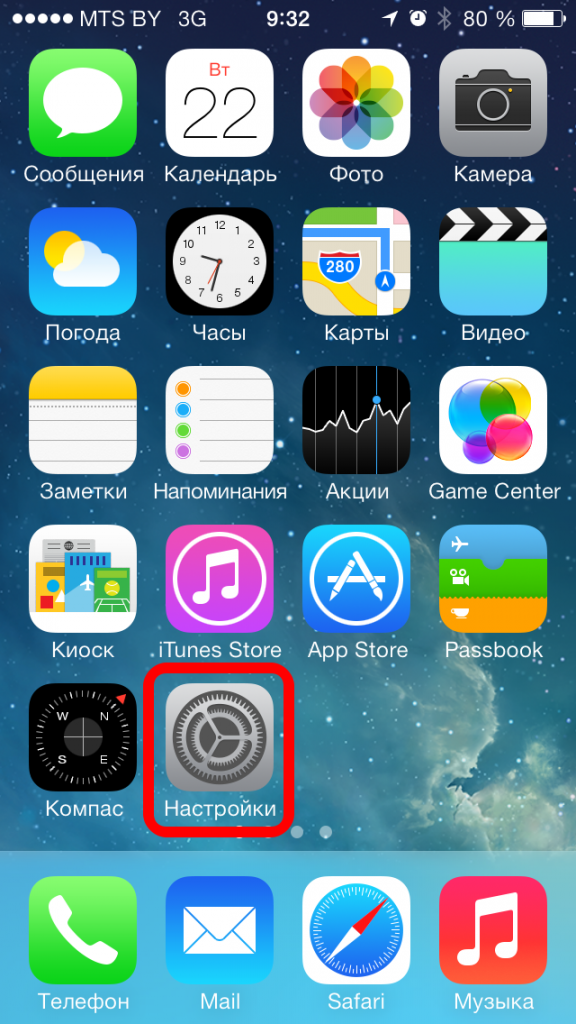

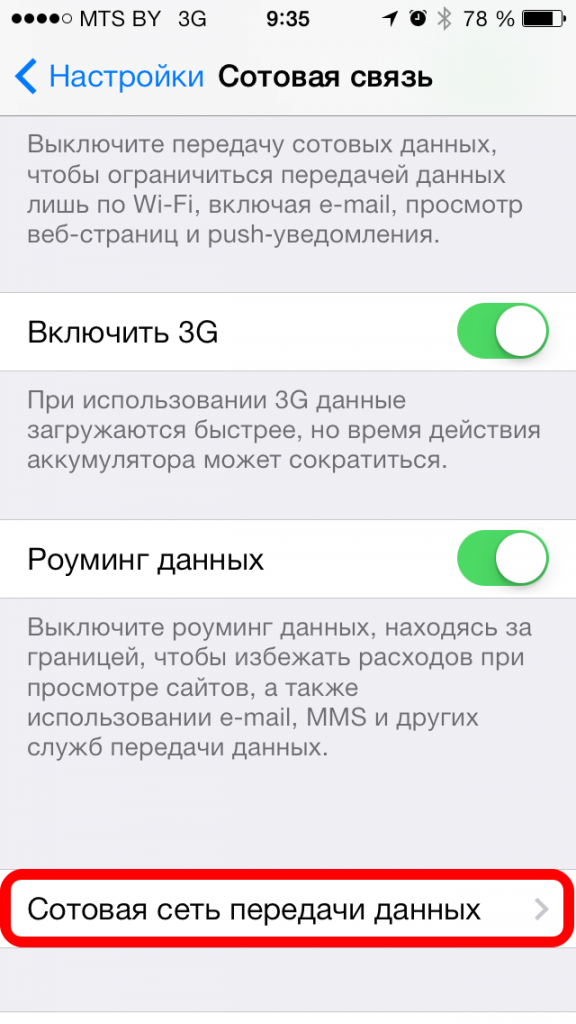
 МТС не работает, сегодня 21.04.2015 с утра
МТС не работает, сегодня 21.04.2015 с утра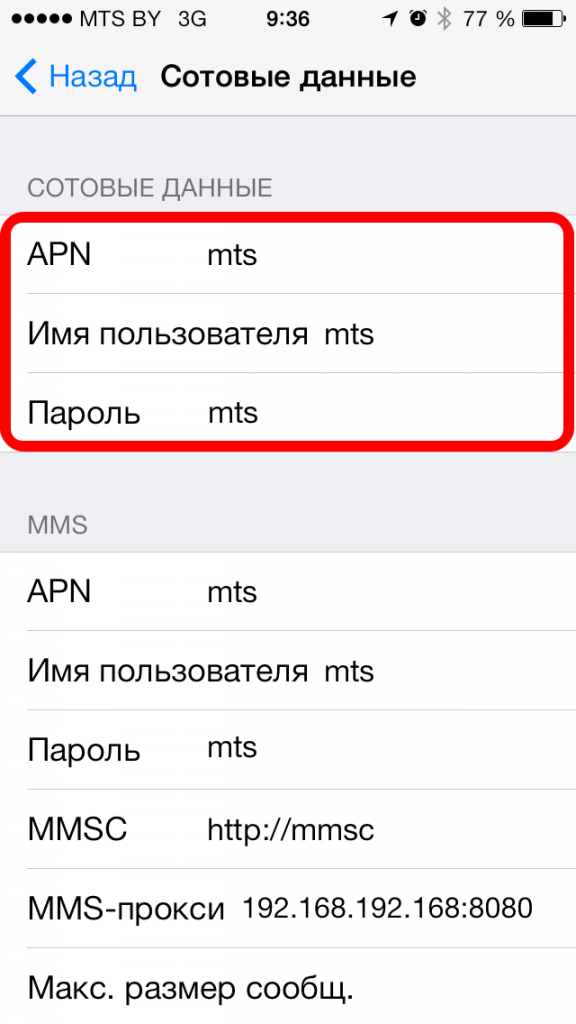
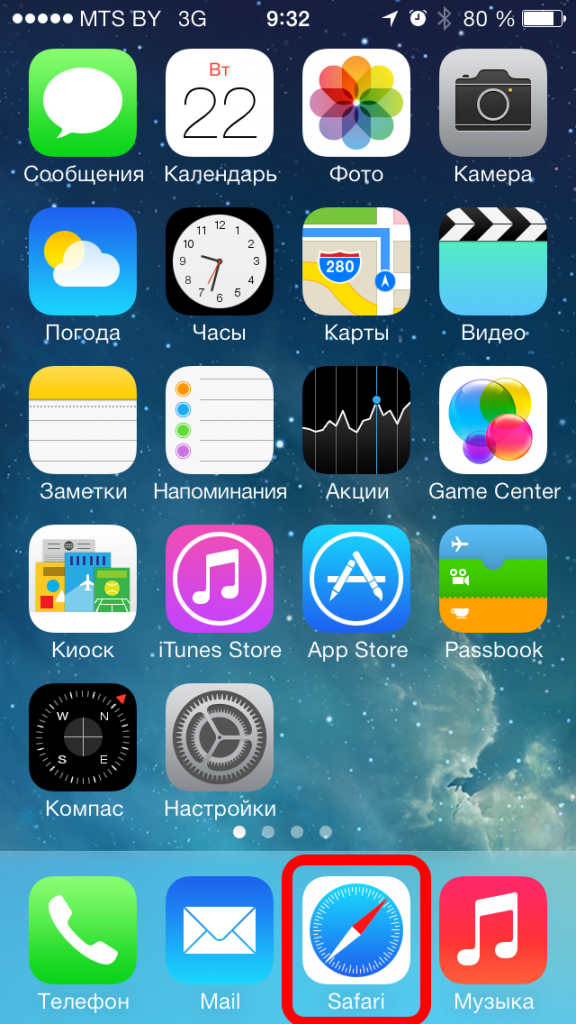
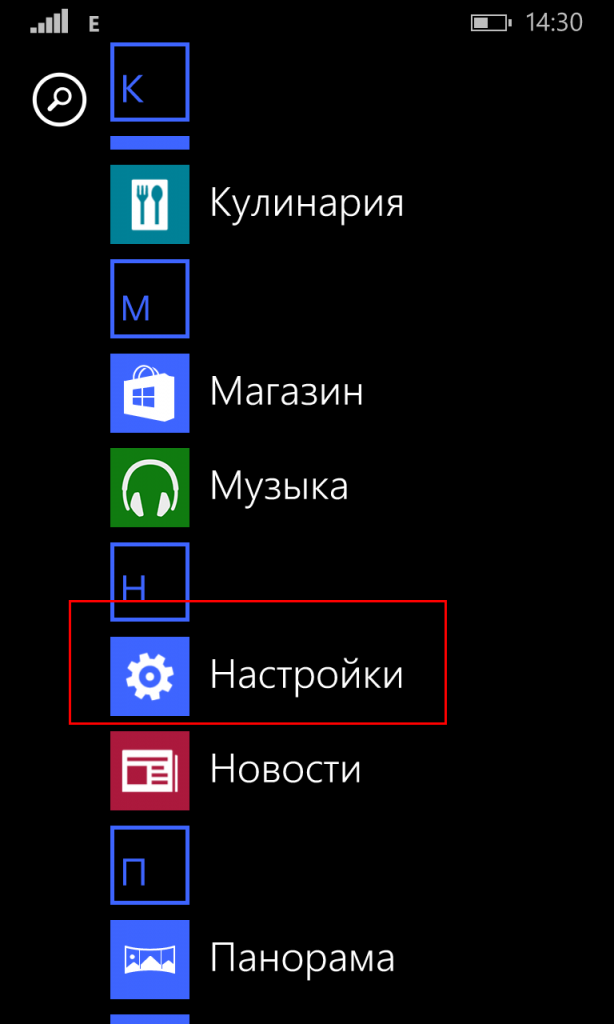

 Как подключить спутниковый интернет и телевидение от МТС в частный дом
Как подключить спутниковый интернет и телевидение от МТС в частный дом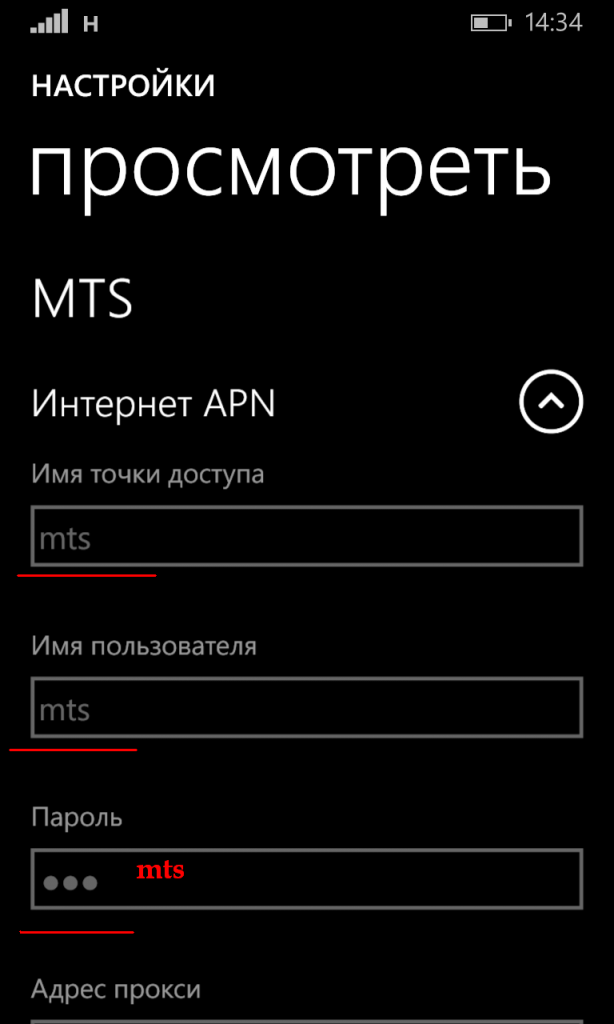

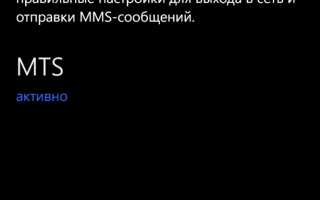
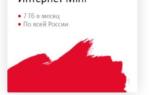 Подключение МТС модема к компьютеру, роутеру, планшету
Подключение МТС модема к компьютеру, роутеру, планшету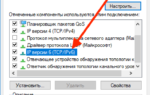 Подключение модема МТС к компьютеру, планшету, роутеру
Подключение модема МТС к компьютеру, планшету, роутеру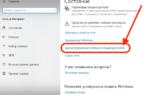 WI FI роутер МТС
WI FI роутер МТС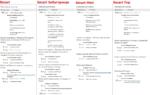 Как подключить интернет на МТС
Как подключить интернет на МТС